今回は
『出品規制商品を確認して出品制限を回避しよう!出品規制商品を出品できるように申請する方法!』
Amazonで出品可能な商品はセラーのレベルによって異なります
最初から全ての商品が出品できるわけではありません
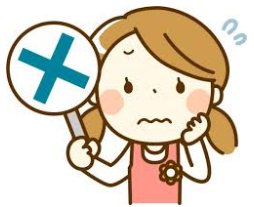
出品者の売上や販売期間・評価などによって出品制限がかかる商品も変わります
商品カテゴリや特定のメーカー等で出品制限がかかる事が多いのですが
過去に出品申請をして申請が通らなかったものはどうしていますか?
そのままになってはいませんか??

ない
今回は意外と放置していることが多い
過去の出品申請の確認方法をお教えします(^^)
それでは電脳せどりコンサル始めます!
出品規制商品を確認する方法
商品を仕入れる前に
まずは自分のアカウントが出品できる商品を確認しましょう!
確認せずに商品を仕入れてしまうと
せっかく仕入れたのに出品できないという事が起こってしまいます!
商品の出品が可能かどうかは【Amazon seller central】から確認が可能です
トップ画面の[カタログ]もしくは[在庫]⇒[商品登録]を選択
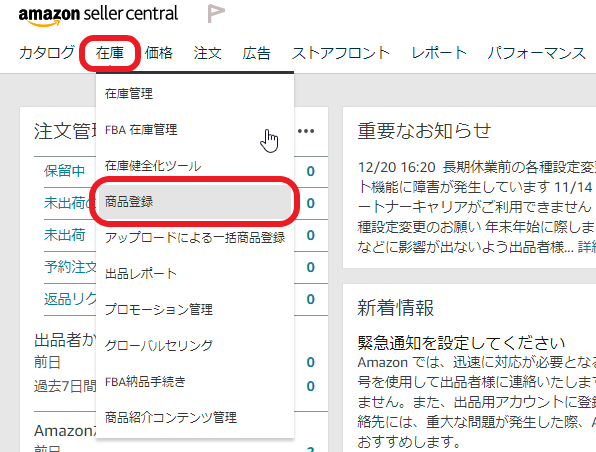
商品登録
このような画面が表示されるので
検索窓にASINやJANなどを入力して[検索]をクリックします
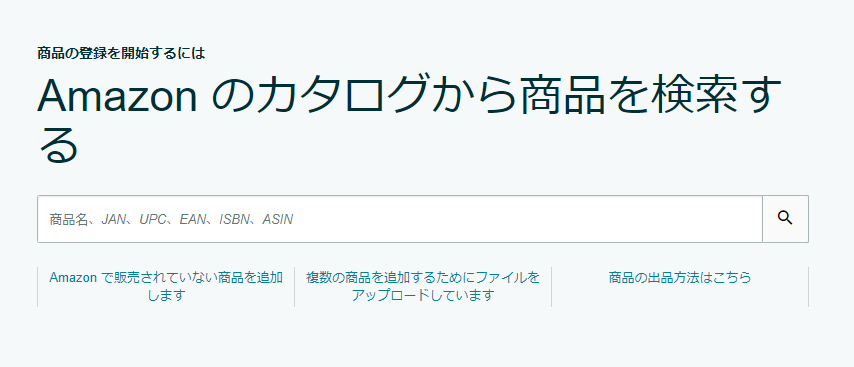
画面
すると、商品名や商品画像等の検索結果が表示されます
この商品登録画面の中央付近に表示されている部分が
出品できるかどうか確認できる部分になります
この部分に[出品する]と表示されている場合は
このアカウントで今現在出品することが可能となっています

出品する
この[出品する]ボタンが表示されない
もしくは[出品許可申請]と出ている商品は今現在出品できない商品になります

表示されない
これを確認してから仕入れ判断をすれば
出品できないのに仕入れてしまったということを防ぐことが可能になります
過去の出品申請を確認する方法
過去の出品申請も【Amazon seller central】から確認することが可能です
トップ画面の[カタログ]もしくは[在庫]⇒[商品登録]を選択
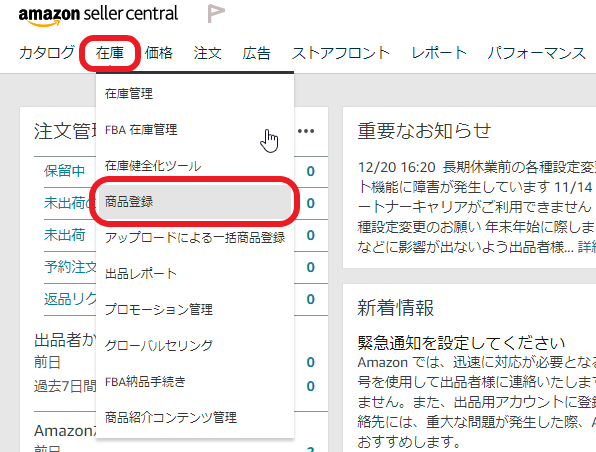
商品登録
商品登録画面が表示されるので
【出品許可が必要な商品】の
[販売アプリケーションを管理する]をクリックしましょう
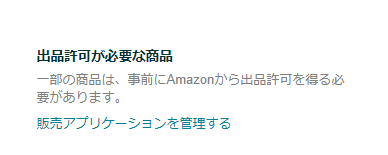
クリック
すると出品申請のステータスが一覧で表示されます
ステータスが[許可済み・商品を出品]となっている場合は申請が承認されたもの
[下書き・出品を申請]となっている場合は申請が承認されなかったものになります

出品申請
出品規制商品を出品できるように申請しよう
基本的には規制商品の許可申請には提出書類が必要な場合が多いですが
商品によってはクリックだけで完結してしまう商品もあったりします

クリック
[出品]ボタンが出ないから出品できない・・・ではなく
まずは[出品制限が適用されます]部分をクリックしてみて
[出品許可申請]ボタンが表示されたら、クリックして先まで確認してみましょう!
『申請が承認されました』というメッセージが来れば
ファイル送信などを行わなくてもその時点で出品が可能です!
商品が出品可能かどうかを確認した際に[出品する]ボタンがなかったら
まず申請できるか確認 ⇒ 申請ボタンがあったらクリックして
すぐに許可されるのかまで確認しましょう!
Amazonの売上や販売期間・評価などが上がってきたと感じたら
過去に申請し承認されなかったものでも
再度、申請したら承認されるかもしれませんよ(^^)


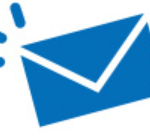



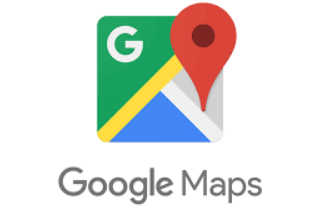




最近のコメント